根本から異なる動作の仕組み
「Macユーザだけど、たまにウィンドウズを使いたいときがある」。そんな人は少なくないのではないでしょうか? 仕事やゲームなど理由はさまざまだと思いますが、MacにはウィンドウズPCを買うことなくその願いを叶える方法が用意されています。
その方法とは、大きく分けて仮想化ソフトとブートキャンプの2つ。どちらもMacでウィンドウズを動かせる点は同じですが、仕組みは大きく異なります。
まず仮想化ソフトは、ソフトでコンピュータを再現(エミュレーション)した「仮想マシン」を作成・動作させます。この仮想マシンにウィンドウズをインストールすることで、ユーザは、サファリやメールなど、ほかのmacOSソフトと同じようにウィンドウズおよびそのソフトを利用できます。
一方、ブートキャンプは、内蔵ストレージ内にウィンドウズパーティションを作り第2の起動ボリュームにします。ユーザは、Macとウィンドウズのどちらかを選んでMacを起動し直します。
つまり仮想化ソフトとブートキャンプは、macOSとウィンドウズを同時に使うか、別々に使うかの違いだといえます。
それぞれのメリット
ブートキャンプと仮想化ソフトには、それぞれ異なるメリット・デメリットが存在します。
ブートキャンプは、アップル純正の機能でありウィンドウズOS以外のソフトを購入しなくてよいのが第一の魅力です。また、ウィンドウズが直接Macハードウェアを利用するため、パフォーマンスを最大限に活かせるというのもメリットの1つです。
その一方、利用のたびにMacの再起動が必要になることや、macOS側のソフトと連携しにくいといった点がデメリットとして挙げられます。
逆に仮想化ソフトでは、OSを再起動することなくウィンドウズを利用でき、さらにmacOSのほかのソフトからウィンドウズにコピー&ペーストするといった連携も簡単にできます。現在主流となっている仮想化ソフトは有料ですが、その分、使い勝手を高めるための機能を豊富に搭載しているのがメリットです。
加えて「複数の仮想マシンを併用できる」という点も、仮想ソフトならではの特長です。たとえば、世代の異なるウィンドウズOSを複数インストールしたり、あるいはリナックスなど別のOSをインストールしたりして、さらにそれらを同時に起動させることも可能なのです。
こうしたメリット・デメリットを見極めながら、自分に合ったウィンドウズの利用方法を検討してみましょう。次のページでは、仮想化ソフトの具体的な紹介をします。
仮想化ソフト
仮想マシンでWindows
仮想化ソフトは、Mac上で仮想マシンというものを作り、それを仮想的なコンピュータとして動作させます。ユーザはmacOSソフトの1つを使う感覚でウィンドウズを利用できるようになります。その仕組み上、ブートキャンプに比べるとパフォーマンスが下がりますが、今やソフトおよびハードの進歩などにより、その差もわずかなものになってきています。なお、仮想マシンは、ファインダ上では1つのファイルとして扱われますが、そのファイルサイズが可変である点も仮想化ソフトの特長です。つまり、仮想マシン上の中に入れるデータが少なければ、内蔵ストレージをそれほど占有せずウィンドウズ環境を構築できるからです。
仮想化ソフトはmacOSソフトの1つとしてWindowsを動かす仮想的なコンピュータを作り出すソフトです。WindowsはほかのmacOSソフトと同じレイヤーで動作するわけです。
Boot Camp
Windows領域を物理的に確保
Boot Campでは、内蔵ストレージの一部をウィンドウズ用の領域(パーティション)として確保し、macOS用の領域と切り分けます。macOSとWindowsは個別に仕切られた状態となり、利用するときはそのボリュームを指定して再起動します。この仕組みによってWindowsをダイレクトに動作させることができ、Mac本来のパフォーマンスをWindowsでも引き出せるようになるのです。ユーザは、セットアップ時に「どれくらいのサイズをWindowsに割り当てるか」を設定しますが、あとで変更するには基本的にWindowsの再インストールが必要になります。自分の使い方を考え、サイズを適切に設定することが重要です。
macOSの標準ソフトである「Boot Campアシスタント」では、Windowsに割り当てるパーティション作成機能とインストールの補助機能を備えているため、簡単にWindowsをセットアップできます。
おすすめ仮想化ソフト
 Parallels Desktop 13 for Mac
Parallels Desktop 13 for Mac
Parallels Desktopは、ダウンロードだけでなくパッケージソフトとしても購入できる仮想化ソフトです。機能面では、起動中の仮想マシンの状態を小さなウインドウで監視できる「ピクチャ・イン・ピクチャ」機能をはじめ、Mac上でほかのOSを快適に使うための機能を数多く搭載しています。通常のParallels Desktopのほか、開発者向けの高度なネットワーク機能などを備えた「Pro Edition」や、さまざまな企業コンプライアンスに対応するセキュリティ機能などを備えた「Business Edition」があります。
ライセンス形態は、単体購入だけでなく、年間のサブスクリプションも用意されているなど柔軟に購入方法を選べます。サブスクリプションでは、Parallels Desktopだけでなく、同じくパラレルスが提供するiPadで使えるリモートデスクトップソフト「Parallels Access」のライセンスも付属します。
ライセンス条件:1ライセンスにつき1台のMacまで サポート:登録後30日間の無償の電話サポートおよびチャットサポート。
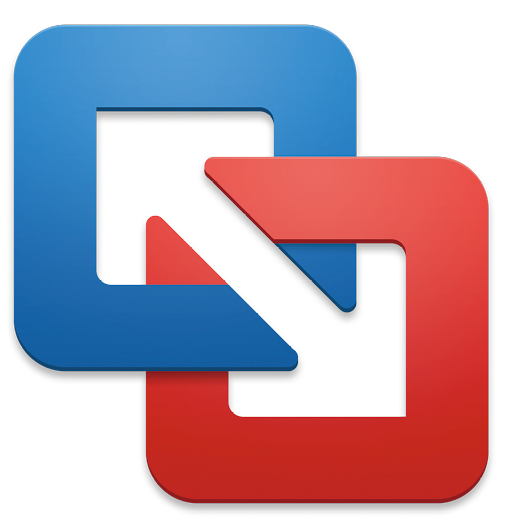 VMware Fusion 10
VMware Fusion 10
VMware Fusionは、かつてはパッケージ版の販売もされていましたが、現在はオンラインストアでのダウンロード販売に一本化されています。ライセンス価格は9925円となっておりParallels Desktopに比べると若干高めですが、Parallels Desktopの利用条件が1ライセンスにつき1台のMacであるのに対し、VMware Fusionは個人(非商用)利用であれば、特に台数制限を設けていないという特徴があります。
また、VMware FusionはOpenGL 3.3というグラフィックス用APIに対応しており、仮想マシン上のゲームソフトや3DCG作成ソフトなどがOpenGL 3.3に対応している場合、それを利用した描画が可能になります。通常のVMware Fusionのほかに、開発者やIT管理者を対象とした「Pro」もあり、仮想マシンの暗号化や仮想ネットワークのシミュレーションといった機能を備えています。
オプションプラン:Pro版を10ライセンス以上購入した場合、電話またはEメールでのサポートを受けられる「Basic Support」や「Production Support」を利用可能。費用はサポート内容や期間により異なる。



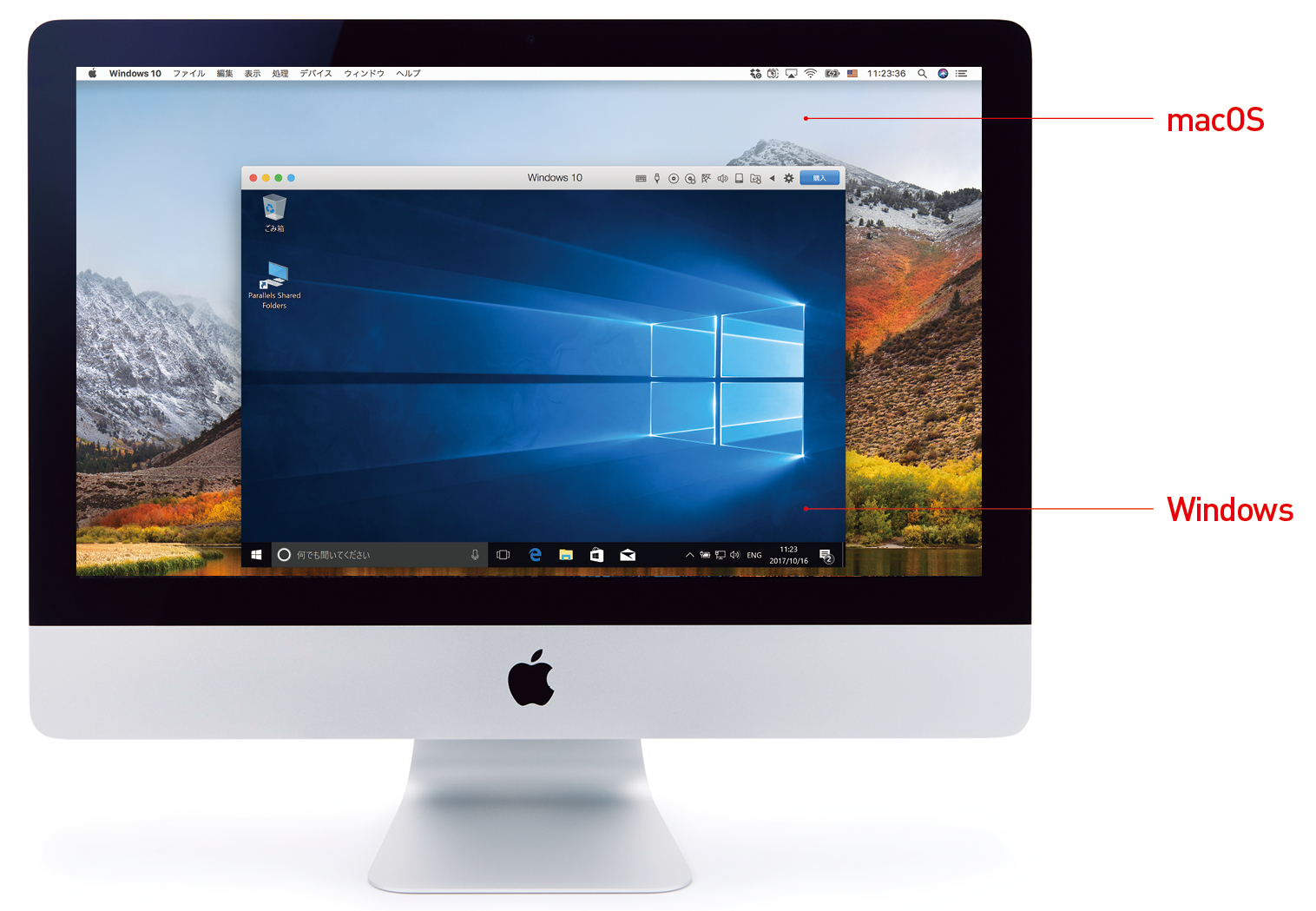
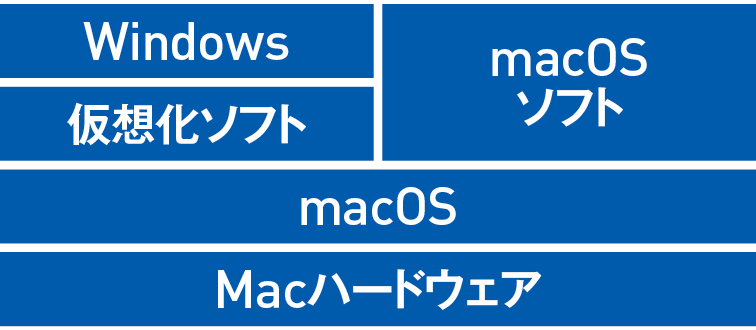
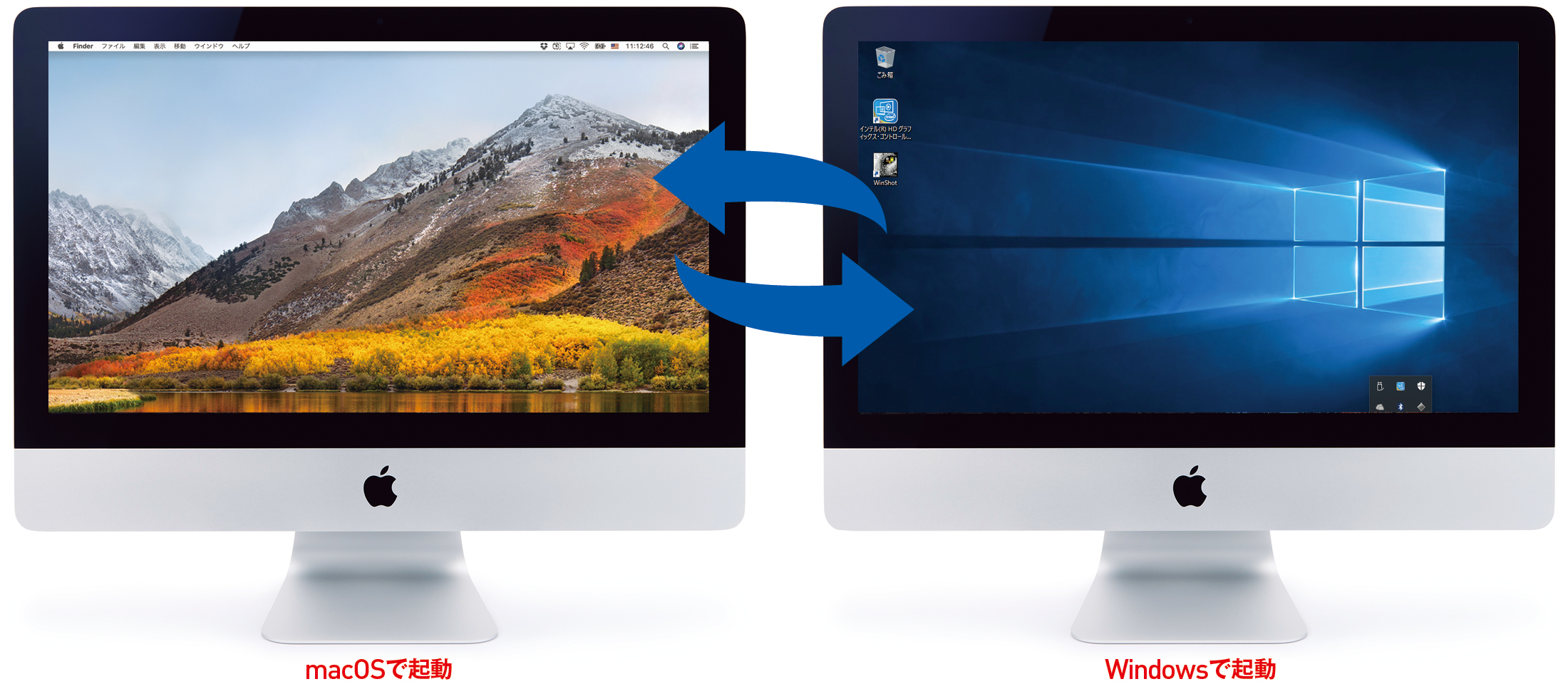
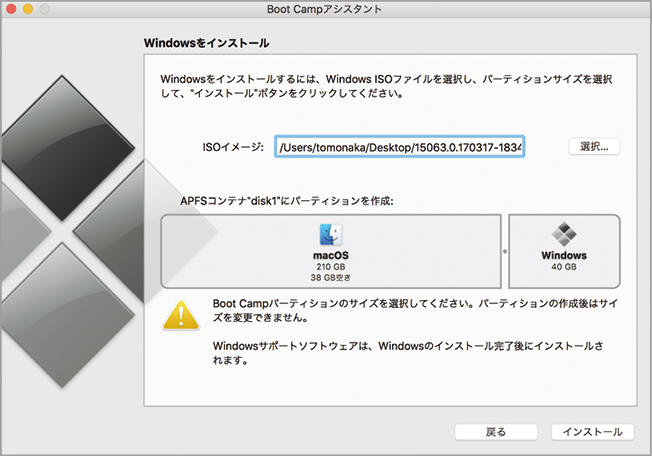
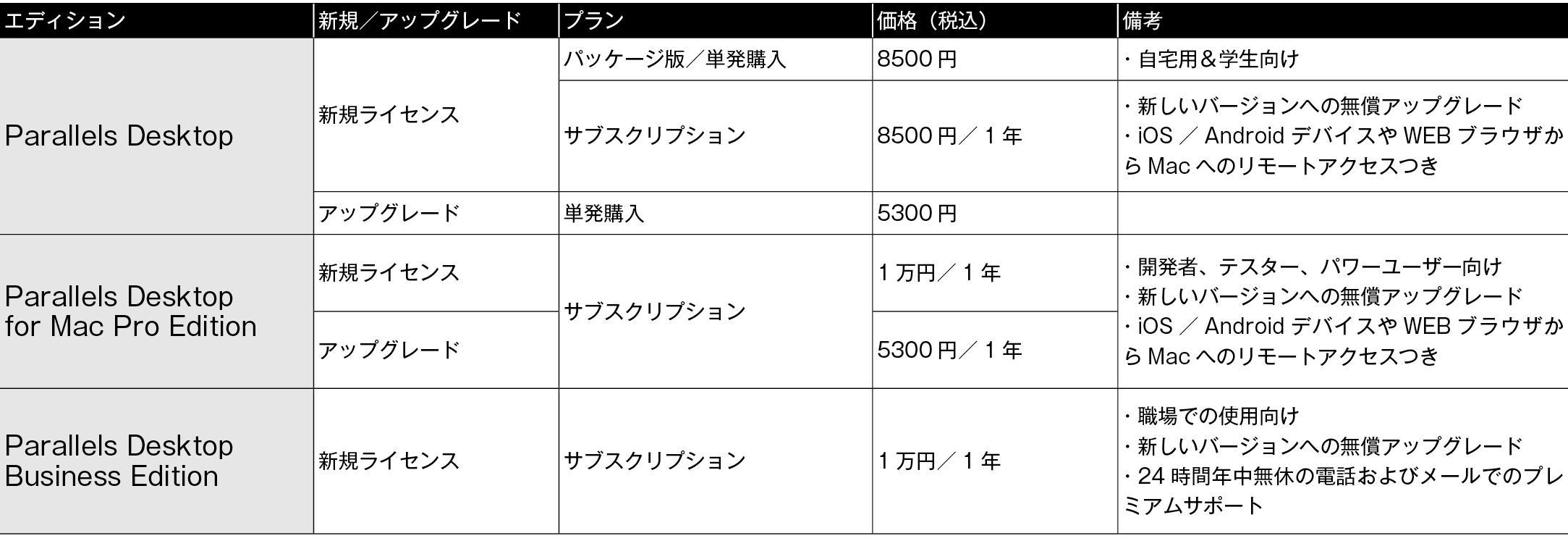
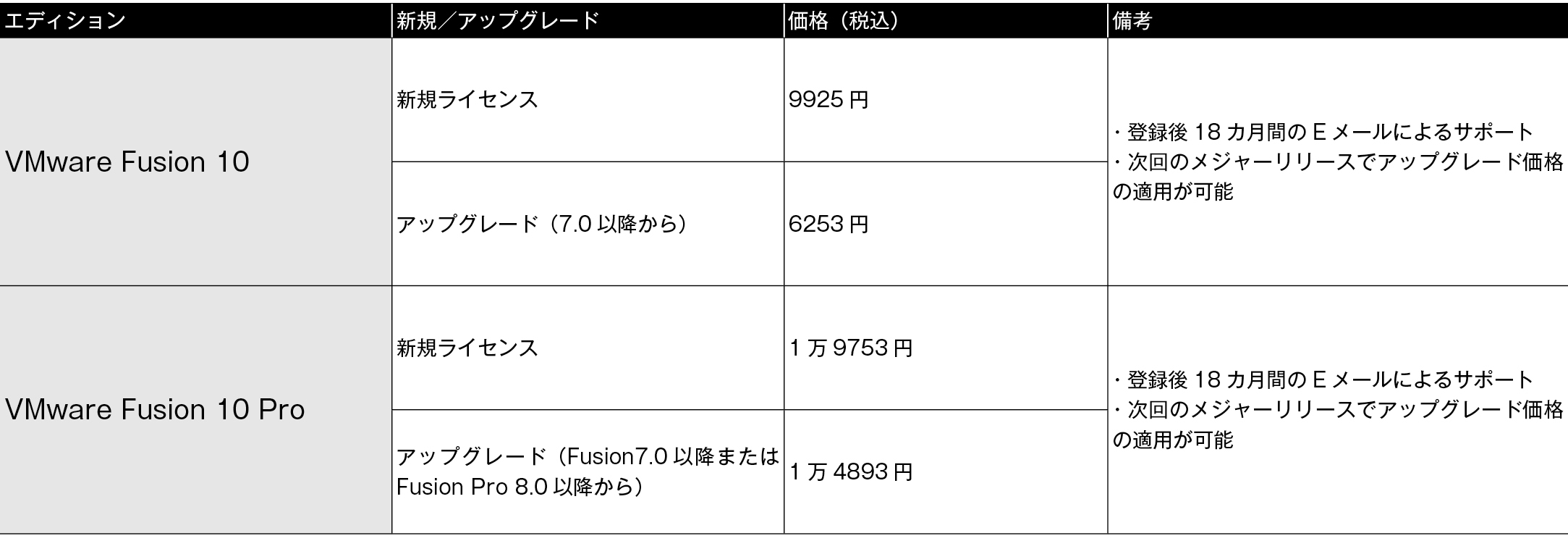




![フリーアナウンサー・松澤ネキがアプリ開発に挑戦![設計編]【Claris FileMaker選手権 2025】](https://macfan.book.mynavi.jp/wp-content/uploads/2025/06/C5A1875_test-256x192.jpg)